안녕하세요. 업무 자동화 RPA 매크로 오토픽입니다.
오늘은 플레이어의 보기 메뉴에 대해 알아보도록 하겠습니다.
보기 메뉴에는 아래와 같이 3개의 메뉴가 있습니다.

출력 로그 선택에는 서브 메뉴가 있습니다. 이 서브 메뉴들은 하단의 출력창에 표시할 액션들의 카테고리입니다.
플레이어는 기본적으로 모든 로그가 꺼져있습니다. 로그를 확인하려면 출력 로그를 선택해야 합니다.

출력창과 멀티 스크립트창을 체크하면 각각 별도의 창으로 표시됩니다.

로그 출력창의 메뉴는 에디터와 동일합니다.

아래와 같이 출력 로그를 모두 체크하세요.

기본 정보
매크로의 기본 정보를 표시합니다.
매크로 실행과 중지 또는 완료에 대한 메세지와 액션의 이름을 출력창에 표시합니다.
마우스
마우스 액션들의 동작 정보들을 출력창에 표시합니다.
키보드
키보드 액션들의 동작 정보들을 출력창에 표시합니다.
시간
시간 관련 액션들의 정보를 출력창에 표시합니다.
조건
도구 상자의 조건 카테고리에 있는 액션들의 정보를 출력창에 표시합니다.
함수
함수 상자의 액션 처리 내용을 출력창에 표시합니다.
외부 API
외부 API 상자의 액션 처리 내용을 출력창에 표시합니다.
경고
경고 내용을 출력창에 표시합니다. 액션에서 필수로 입력해야 하는 값 또는 옵션들을 알려줍니다.
에러
매크로에서 에러가 발생하는 경우 하단 출력창에 내용을 표시합니다.
에러가 발생하는 상황은 다양합니다. 예상하지 못한 문제를 파악하려면 에러를 키고, 매크로를 제작해야 합니다.
디버그
디버그는 매크로에서 문제를 해결하기 위해 알아야 하는 내용들을 표시합니다.
예를 들어서 각각의 액션 실행 시간과 어떻게 처리되고, 어떻게 결과가 만들어지는지에 대한 정보를 제공합니다.
스크립트 콘트롤러에서 로그 표시를 모두 체크해야 합니다.
플레이어는 매크로를 제작하는 에디터와 달리 퍼포먼스 우선입니다.
리소스를 많이 사용하는 로그는 매우 보수적으로 처리하도록 되어 있습니다.
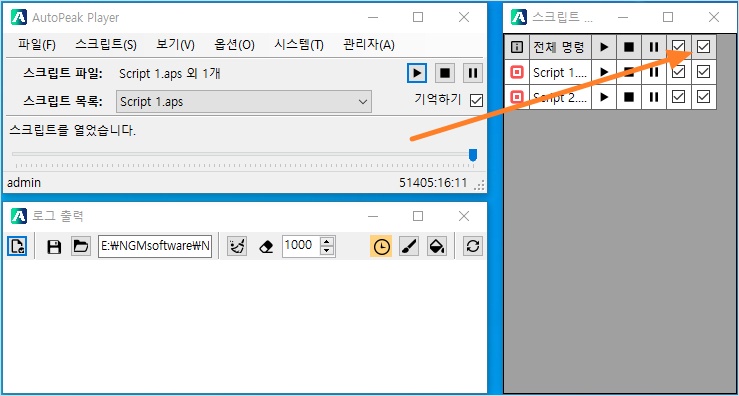
로그 출력창
파일 저장
출력창의 내용을 파일로 저장합니다.
자동 저장
시스템 및 액션의 정보를 파일로 저장합니다.
폴더 선택
아웃풋 로그 파일이 저장될 폴더를 선택합니다.
기본적으로 폴더 아래에 일반 정보들은 trace 폴더에 쌓이고, 에러 내용은 error 폴더에 기록됩니다.
매크로 시스템에 심각한 에러가 발생하는 경우에는 fatal 폴더에 기록됩니다.
클리어
로그 내용을 모두 삭제합니다.
자동 삭제
자동 삭제 버튼을 체크하면 오른쪽 옆에 설정한 라인수가 초과할때마다 한줄씩 삭제합니다.
이 기능을 사용하면 로그 기록량에 제한이 생기지만, 장시간 사용시 로그가 누적되어 메모리가 증가하는 문제를 방지할 수 있습니다.
자동 삭제 라인 수
자동 삭제를 체크하면 사용자가 설정한 라인 수만큼 출력창에 남겨두고, 나머지 내용은 모두 삭제합니다.
시간 표시
시간 표시를 체크하면 액션이 실행된 시간을 표시합니다.
보기 메뉴의 옵션에 디버그가 체크되어 있으면 액션 처리 시간도 같이 표시됩니다.
각각의 액션이 실행된 시간은 연월일시분초로 표시되고, 액션이 실행되서 끝날때까지의 시간은 시분초로만 표시됩니다.
참고로, 실행시간과 처리시간은 모두 1/1000초까지 표시해줍니다.
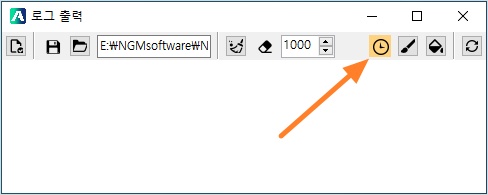
매크로를 실행하면 액션이 실행된 시간이 표시됩니다.
뒤에 액션의 처리 시간은 보기 메뉴의 출력 로그 선택에서 디버그가 체크되어 있어야 표시됩니다.

텍스트 색 / 배경 색
출력창의 텍스트 색과 배경 색을 사용자가 선택할 수 있습니다.
시스템에서 기본적으로 조건의 참은 파란색으로 표시하고, 거짓은 빨간색으로 표시해줍니다.
위에서도 확인했듯이 디버그는 회색입니다.

초기화
출력창 설정을 초기화합니다.
스크립트 콘트롤러창
각각의 열은 아래와 같은 기능을 가지고 있습니다.
첫번째 열은 각각의 스크립트 상태를 이미지로 표시합니다.
두번째 열은 스크립트 이름을 표시합니다.
세번째 열은 전체 실행 또는 스크립트 각각 실행 버튼입니다.
네번째 열은 전체 중지 또는 스크립트 각각 중지 버튼입니다.
다섯번째 열은 전체 일시중지 또는 스크립트 각각 일시중지 버튼입니다.
여섯번째 열의 ①체크박스는 전체 실행 버튼을 클릭할 때 체크되어 있는 스크립트만 실행할 때 사용합니다.
일곱번째 열의 ②체크박스는 스크립트별 로그를 출력할 때 사용합니다.

감사합니다.
'프로그래밍' 카테고리의 다른 글
| 복사/붙여넣기 매크로 프로그램 만드는 방법 (0) | 2024.09.19 |
|---|---|
| 매크로 프로그램의 관리자 설정 방법 (0) | 2024.09.19 |
| 매크로 프로그래밍 파일 메뉴 설명 (0) | 2024.09.19 |
| 유틸리티 (아두이노 업로드) (0) | 2024.09.15 |
| 에디터의 옵션 메뉴 설명 (0) | 2024.09.13 |



